梦龙99A软件制作网络计划
2024版梦龙网络图计划教程

目录
• 梦龙网络图计划软件概述 • 绘制网络图基本操作 • 高级功能应用 • 进度计划编制与管理 • 报表生成与输出 • 案例分析与实战演练
01
梦龙网络图计划软件概述
软件背景与功能
梦龙网络图计划软件是一款专业 的项目管理工具,旨在帮助用户 高效地制定、优化和监控项目计
划。
该软件具备丰富的功能,包括项 目分解、任务分配、时间规划、 资源分配、成本预算、进度跟踪
感谢观看
03
06
输入用户名和密码(如有设置),登录软 件。
02
绘制网络图基本操作
创建新项目与设置参数
01
打开梦龙网络图软件, 点击“新建”按钮创建 新项目。
02
在项目设置中,可以自 定义项目名称、作者、 单位等基本信息。
03
根据需要选择合适的绘 图比例和页面布局。
04
设置时间单位、工作日 历等参数,以适应不同 的项目需求。
方案实施与效果评估
实施步骤
按照网络图计划的安排,逐步推进各项任务的执行,确保项目按 照预定计划进行。
监控与调整
在实施过程中,密切关注项目进度和资源消耗情况,根据实际情 况进行必要的调整和优化。
效果评估
在项目完成后,对项目成果进行综合评估,包括进度、成本、质 量等方面,总结经验教训并持续改进。
THANKS
分解工作结构
将项目分解为更小、更易于管理 的任务或工作包,并确定它们之 间的依赖关系。
估算时间与资源
对每个任务或工作包进行时间估 算,并确定所需的资源(如人力、 物资、资金等)。
安排进度计划
根据任务的时间估算、依赖关系 以及资源需求,制定项目的进度
计划。
梦龙网络软件使用说明

梦龙网络图帮助1、怎样进行块(多项工作)的移动进行块(多项工作)移动时,首先点击网络图编辑状态条上的指示器状态,让鼠标处于编辑空闲状态。
然后按住鼠标左键拉一虚线框,选取要移动的工作,再将光标移到已选择的任一工作上。
当鼠标形状发生变化后,按下鼠标左键进行上下的移动即可。
此项操作建议在整图显示下进行。
2、网络图库的维护与使用网络计划软件自带一个网络图库,以方便用户对常用网络模块的维护和使用。
图库的维护:首先使当前工作处于“引出”状态,然后按住鼠标左键画框,将需要放入图库的多项工作选中。
松开左键弹出引出确认窗口,此时选择“组件库”,确认后进入“网络图库目录”,然后选择相应的节点确认即可。
(见图一)图库的使用:首先使当前工作处于“引入”状态,然后双击一项工作,在弹出的“引入来源选择”窗口中选择网络图库,最后选择需要引入的节点即可。
(见图二)图二鼠标右键的各种属性特征软件非正常退出时该如何解决当操作系统出现意外或自己误操作导致非正常退出,甚至死机怎么办?重新开机或启动操作系统,再进入Pert 系统,此时它可以检测到上次是非正常退出,并提示你是否自动恢复未存的内容。
软件非正常退出可能由如下几种情况引起:1、突然断电等硬故障。
2、机器内存不可靠,需要更换内存条。
3、操作系统有问题,需要重装系统。
如何修改工作的时间单位Pert 软件持续时间的单位可以细分到分钟,你能将计划做得十分详细。
系统默认的时间单位是日,当需要改变时,只需要在弹出的工作信息卡里将工作单位选成相应的内容即可。
(如图所示)如何显示时间标尺,设置工程对于已做好的图,只需要将显示时标的转换开关打开,就会将时标加到网络图上。
然后通过撑长或压缩网络达到所需效果。
在有些情况下,做网络计划时不能给定起始时间,只知道工程需要的总时间(工期)。
此时需要用工程历标注时间,在“时间设置”里将“按工程历显示刻度”选中即可(如图所示)。
如何调整工作节点的大小和形状网络图中可以将节点设为圆形或椭圆形,而且圆或椭圆的大小也可以改变,它可以通过改变半径的长度大小和比例关系来完成。
梦龙项目管理系统——网络计划的应用

➢ 该命令用于将编辑的状态设置为“交换”。
➢ 操作方法: 在要交换的第一个工作上双击鼠标左键,
此时光标变为“继续类光标”。移动光标 到第二个工作上双击左键,若交换成功, 系统会有成功的提示,光标变成一般正常 显示。
➢ 该命令用于将编辑的状态设置为“引入”。
➢ 操作方法: 在某一个工作上用鼠标左键双击,出现一个引入对话框,选择从剪贴 板、文件中或从网络图库中引入若干工作,确定后,当前选中的工作 将被引入的内容替换。
➢ 关于“总人数资源图表”的操作。
➢ 条件: 1·在时标网络、时标逻辑网络编辑状态,并含有时间刻度;
2·网络图中每一工作须在“工作信息卡——统计”中输入 总人数。
➢ 操作方法:
在网络图下方单击鼠标右键,随之有一个对话框出现, 输 入总人数资源图表参数。 按下格式转换工具条中“带资源图表”按键,显示资源图 表。
➢ 该命令用于将编辑的状态设置为“引出”。
➢ 操作方法:
用左鼠标在工作区背景上(不在任何工作上)单 击,并保持按下状态,然后拖动鼠标,此时会有 一个虚线方框随鼠标移动。当鼠标弹起后,位于 虚框内的工作将被选中,同时有一个引出对话框 出现。选择将所选的内容引出到剪贴板、文件中 或从网络图库中,确定后,当前选中的工作将被 引出。
(2)调节点,两点合并 指将两个节点连接到一起,成为一个节点。移光标到第一个节点上, 按住鼠标左键拖拉到另一节点上松开,可以完成该任务。
(3)断开同一节点竖线,一个节点分成两个节点 指将一个节点分成两个节点。移光标到节点垂直方向的竖线上,鼠标 左键双击,光标处竖线断开,可以完成该任务。
➢ 特别地:
当调整的跨接操作超出当前屏幕范围,屏幕可能会滚动,用拖动的方 式调整跨接可能不便,此时,你可以先按住Shift键,在要调整的某工 作的某一端点点鼠标左键一下,此时光标发生变化,变为继续类光标。 然后你可做滚动屏幕操作,找到你所希望调整到的目的点,再单击鼠 标左键,完成跨接调整任务。
梦龙网络计划软件操作说明书
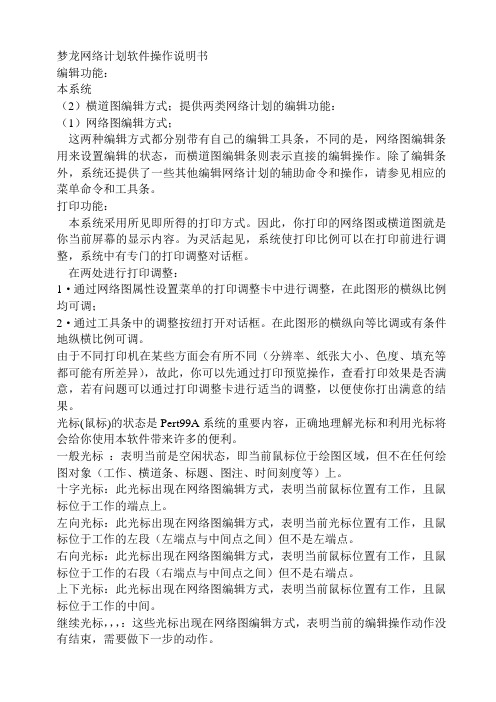
梦龙网络计划软件操作说明书编辑功能:本系统(2)横道图编辑方式;提供两类网络计划的编辑功能:(1)网络图编辑方式;这两种编辑方式都分别带有自己的编辑工具条,不同的是,网络图编辑条用来设置编辑的状态,而横道图编辑条则表示直接的编辑操作。
除了编辑条外,系统还提供了一些其他编辑网络计划的辅助命令和操作,请参见相应的菜单命令和工具条。
打印功能:本系统采用所见即所得的打印方式。
因此,你打印的网络图或横道图就是你当前屏幕的显示内容。
为灵活起见,系统使打印比例可以在打印前进行调整,系统中有专门的打印调整对话框。
在两处进行打印调整:1·通过网络图属性设置菜单的打印调整卡中进行调整,在此图形的横纵比例均可调;2·通过工具条中的调整按纽打开对话框。
在此图形的横纵向等比调或有条件地纵横比例可调。
由于不同打印机在某些方面会有所不同(分辨率、纸张大小、色度、填充等都可能有所差异),故此,你可以先通过打印预览操作,查看打印效果是否满意,若有问题可以通过打印调整卡进行适当的调整,以便使你打出满意的结果。
光标(鼠标)的状态是Pert99A系统的重要内容,正确地理解光标和利用光标将会给你使用本软件带来许多的便利。
一般光标:表明当前是空闲状态,即当前鼠标位于绘图区域,但不在任何绘图对象(工作、横道条、标题、图注、时间刻度等)上。
十字光标:此光标出现在网络图编辑方式,表明当前鼠标位置有工作,且鼠标位于工作的端点上。
左向光标:此光标出现在网络图编辑方式,表明当前光标位置有工作,且鼠标位于工作的左段(左端点与中间点之间)但不是左端点。
右向光标:此光标出现在网络图编辑方式,表明当前鼠标位置有工作,且鼠标位于工作的右段(右端点与中间点之间)但不是右端点。
上下光标:此光标出现在网络图编辑方式,表明当前鼠标位置有工作,且鼠标位于工作的中间。
继续光标,,,:这些光标出现在网络图编辑方式,表明当前的编辑操作动作没有结束,需要做下一步的动作。
梦龙软件网络图辑操作教程
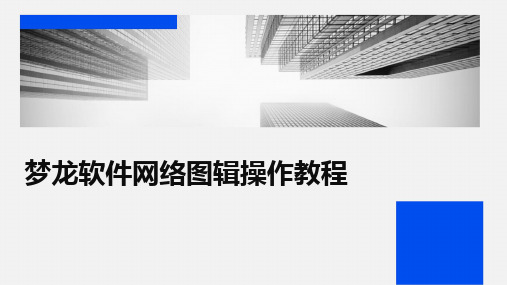
网络图分析与应用
深入探讨了网络图在项目 管理、社交网络等领域的 应用,以及如何进行网络 图分析和优化。
学员成果展示及评价
学员作品展示
展示了部分学员的优秀作品,包括各种类型的网络图和相应的分析报告。
学员学习成果评价
对学员的学习成果进行了综合评价,包括知识掌握程度、实践能力和创新思维 等方面。
格式的网络图辑文件导入和导出。
该软件具有直观的用户界面和易于使用的操作方式, 使得用户可以轻松地创建、编辑和管理网络图辑。
梦龙软件广泛应用于网络规划、网络设计、网络优化 等领域,是网络工程师和相关专业人士必备的工具之
一。
网络图辑功能特点
强大的网络图辑编辑功能 提供多种绘图工具和编辑功能,支持对 网络图辑进行自由绘制、修改和调整。
文本工具
选择文本工具后,在绘图区点击即可输入文本。可 以通过属性栏设置文本的字体、大小、颜色等属性, 并调整文本的位置和角度。
形状工具
选择形状工具后,在绘图区点击并拖动鼠标即可绘 制矩形、椭圆等基本形状。同样可以通过属性栏设 置形状的填充颜色、边框颜色等属性。
选择工具
选择工具用于选中绘图区中的对象,以便进行移动、 缩放、旋转或修改属性等操作。在选择工具下,还 可以通过按住Ctrl键或Shift键进行多个对象的选择 或取消选择。
VS
菜单栏使用
菜单栏中的菜单项提供了更详细的命令和 操作选项。用户可以通过选择相应的菜单 项来执行各种操作,如打开、保存、打印 文件等。此外,菜单栏还支持快捷键操作, 提高用户的工作效率。
基本绘图工具使用方法
画笔工具
选择画笔工具后,在绘图区按住鼠标左键拖动即可 绘制线条。可以通过属性栏设置线条的颜色、粗细 和样式等属性。
广联达梦龙网络计划编制系统软件编制说明

广联达工程项目施工管理沙盘大赛广联达梦龙网络计划编制系统软件绘制说明广联达工程项目管理沙盘大赛网络计划部分需要绘制的包括但不限于以下内容:网络计划、横道图、劳动力计划曲线图、材料(钢筋、模板、混凝土、)使用计划曲线图(模板曲线图仅绘制模板施工当周)、机械计划曲线图、图签等内容,以上列明的各部分绘制要求如下:1、新建工程项目:新建的工程项目中文名称以广联达工程项目管理沙盘大赛的试题工程命名;2、工作信息卡(1)概况部分:1)中文名称:工序中文名称以广联达工程项目管理沙盘对应工序编号命名,例如:墩1的绑钢筋,填写为D-1-1;临建建造及第一周的钢筋加工填写中文。
(分别为临时设施建造以及原材购置)2)工作项名称:直接填写对应工序的中文名称即可:例如:工作D-1-1为绑钢筋,直接填写:绑钢筋。
3)材料编码:钢筋原材设置为:C0000001;成品钢筋设置为C0000002;成品混凝土为:C0000003原材混凝土中水泥为C0000004、砂石为C0000005(注意:支模为周转材料不需要添加材料)。
4)材料用量:填写该工作对应的计划完成工程量:例如:工作D-1-1,计划本周完成5吨绑钢筋,填写:5。
填写位置:总量。
5)单位:填写中文:吨、平米、立方。
6)单价:按广联达工程项目管理沙盘大赛的试题工程资料数据填写。
3、各项资源曲线图:需要绘制的资源曲线图包括:总人数、钢筋原材、钢筋成品、混凝土、水泥、砂石、模板(仅绘制模板施工当周)、钢筋加工机、混凝土加工机、发电机、供水泵机等;框高设置为120,分布图显示为曲线,累加图及SS图不画,如策划方案中没有某项目则可不绘制对应资料曲线图,例如:策划方案中没有使用钢筋成品,选用的为钢筋原材,则绘制钢筋原材的曲线图,钢筋成品曲线图不必绘制。
4、工程日历以周为单位进行标示。
5、不同工序需按不同颜色在网络图中进行区别,绑钢筋-黄色、支模板-绿色、浇筑混凝土-粉色,线宽设置为5。
梦龙网络计划软件操作说明书

在两种编辑方式中均可能出现。
在横道编辑方式,表明当前光标位置有工作条,且鼠标位于工作的中部,此时你可以通过按下鼠标拖动横道条以改变其开始和结束时间,不改变工期。
光标类型:
在网络图编辑方式,当鼠标位于工作之上,在按住Shift键时出现该光标,你可以通过按下鼠标拖动工作改变工期。
手型光标:
此光标出现在横道图编辑方式,表明当前鼠标位置有工作条,且鼠标位于工作的左端,你可以通过按下鼠标拖动工作改变工期。
一般光标:
表明当前是空闲状态,即当前鼠标位于绘图区域,但不在任何绘图对象(工作、横道条、标题、图注、时间刻度等)上。
十字光标:
此光标出现在网络图编辑方式,表明当前鼠标位置有工作,且鼠标位于工作的端点上。
左向光标:
此光标出现在网络图编辑方式,表明当前光标位置有工作,且鼠标位于工作的左段(左端点与中间点之间)但不是左端点。
调整工作状态:
在此状态,可以调整工作间的连接关系。
交换工作状态:
在此状态,可以完成两个工作内容的交换。
引入工作状态:
在此状态,可以从剪贴板、文件或网络图库中引入若干工作和工序,并替换当前选中的工作。
引出工作状态:
在此状态,可以将选中的若干工作引出到剪贴板、文件或网络图库中。
流水操作状态:
在此状态,可以通过选择流水基准段,生成普通流水网络、小流水网络、立体流水等。
不好意思,刚才发漏了点,现重发:
xx网络计划软件操作说明书
本系统提供两类网络计划的编辑功能:
(1)网络图编辑方式;
(2)横道图编辑方式;
这两种编辑方式都分别带有自己的编辑工具条,不同的是,网络图编辑条用来设置编辑的状态,而横道图编辑条则表示直接的编辑操作。除了编辑条外,系统还提供了一些其他编辑网络计划的辅助命令和操作,请参见相应的菜单命令和工具条。
梦龙网络计划
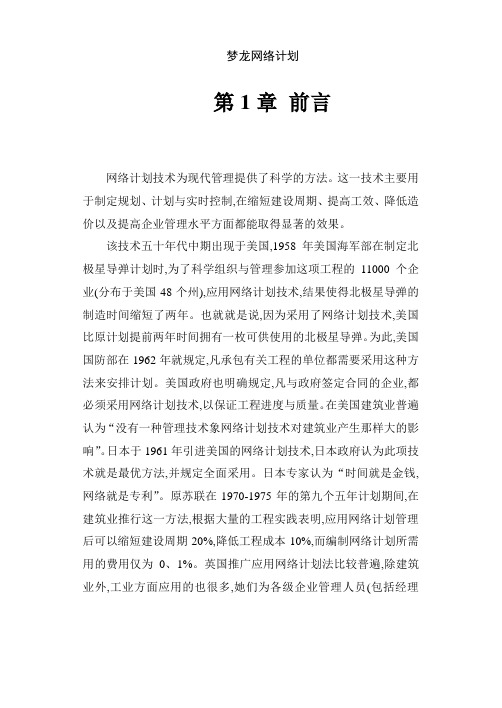
第1章前言网络计划技术为现代管理提供了科学的方法。
这一技术主要用于制定规划、计划与实时控制,在缩短建设周期、提高工效、降低造价以及提高企业管理水平方面都能取得显著的效果。
该技术五十年代中期出现于美国,1958年美国海军部在制定北极星导弹计划时,为了科学组织与管理参加这项工程的11000个企业(分布于美国48个州),应用网络计划技术,结果使得北极星导弹的制造时间缩短了两年。
也就就是说,因为采用了网络计划技术,美国比原计划提前两年时间拥有一枚可供使用的北极星导弹。
为此,美国国防部在1962年就规定,凡承包有关工程的单位都需要采用这种方法来安排计划。
美国政府也明确规定,凡与政府签定合同的企业,都必须采用网络计划技术,以保证工程进度与质量。
在美国建筑业普遍认为“没有一种管理技术象网络计划技术对建筑业产生那样大的影响”。
日本于1961年引进美国的网络计划技术,日本政府认为此项技术就是最优方法,并规定全面采用。
日本专家认为“时间就是金钱,网络就是专利”。
原苏联在1970-1975年的第九个五年计划期间,在建筑业推行这一方法,根据大量的工程实践表明,应用网络计划管理后可以缩短建设周期20%,降低工程成本10%,而编制网络计划所需用的费用仅为0、1%。
英国推广应用网络计划法比较普遍,除建筑业外,工业方面应用的也很多,她们为各级企业管理人员(包括经理与总工程师在内)举办不同类型的短期培训班,使各级管理人员都能懂得或运用这种管理方法,以适应各层管理人员的需要。
原西德、法国、加拿大等发达国家应用网络计划技术也卓有成效。
我国早在六十年代初期,华罗庚教授结合我国“统筹兼顾,全面安排”的指导思想,将这种方法称为“统筹法”并组织了小分队深入重点工程推广应用,取得了较好的效益;但就是由于当时条件的限制,推广网络计划技术只能靠人工计算画网络图,要普及十分困难。
北京市梦龙科技有限公司应用网络计划技术的原理,采用高新技术手段,经过十年的实践磨练,开发出适用于各种项目(基本建设、设备制造及安装、科研、产品开发、军事等等)计划管理的智能项目管理系统PERT。
(精品)梦龙99A项目管理系统使用说明
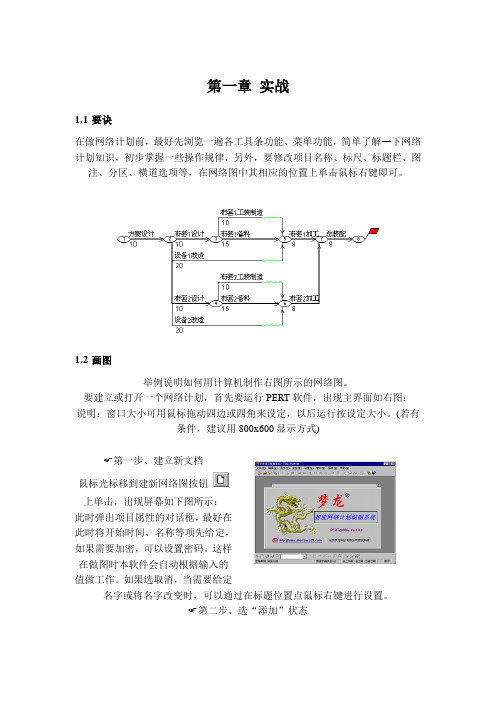
第一章实战1.1要诀在做网络计划前,最好先浏览一遍各工具条功能、菜单功能,简单了解一下网络计划知识,初步掌握一些操作规律,另外,要修改项目名称、标尺、标题栏、图注、分区、横道选项等,在网络图中其相应的位置上单击鼠标右键即可。
1.2画图举例说明如何用计算机制作右图所示的网络图。
要建立或打开一个网络计划,首先要运行PERT软件,出现主界面如右图:说明:窗口大小可用鼠标拖动四边或四角来设定,以后运行按设定大小。
(若有条件,建议用800x600显示方式)☞第一步、建立新文档鼠标光标移到建新网络图按钮上单击,出现屏幕如下图所示:此时弹出项目属性的对话框,最好在此时将开始时间、名称等项先给定,如果需要加密,可以设置密码。
这样在做图时本软件会自动根据输入的值做工作。
如果选取消,当需要给定名字或将名字改变时,可以通过在标题位置点鼠标右键进行设置。
☞第二步、选“添加”状态移光标到按钮上,按下按钮,处于编辑添加状态,然后移光标到空白窗口中,如下图所示,在空白处鼠标双击(或直接拖拉),出现工作对话框。
输入工作名称持续时间确定,在文档中就加入了第一个工作,如下图所示:☞第三步、此时光标在工作上移动,光标形状如图所示: 光标在工作的不同部位形状不一样,十字光标 表明在节点上,左向光标表明光标在工作的左端,上下光标表明光标在工作的中间,右向光标表明光标在工作的右端,参考编辑条(35)。
☞第四步、在“方案设计”后面加一个工作“布套1设计”,操作如下:移光标至节点 ② 上,出现十字光标,按下鼠标左键向后拖动(右图所示),然后松开左键出现对话框输入名称“布套1设计”,确定下图所示。
另外,除在点上拖拉添加“布套1设计” 外,还可以用右向光标双击插入,或在② 点上十字光标处双击插入该工作。
您可以试一下。
☞第五步、同样的方法,可以将“布套1备料”,“布套1加工”,“总装配”连续画到屏幕上,计算机自动进行节点编号,智能建立起紧前紧后逻辑关系,自动计算关键线路等,结果如下图所示:☞第六步、“布套1备料”的同时可以进行“布套1工装制造”,移光标到工作“布套1备料”上,双击添加一平行工作“布套1工装制造”,过程如图所示。
梦龙网络计划软件学习

绘制梦龙网络计划图 鼠标操作 ■左键单击/单击按下拖动: 一般用于选择一个或多个工作的操作。若按下左键,并保持按下,然后移动鼠标 会出现虚框,它表示一个选择范围,虚框内的工作将被选中。可以对选择的内容做进 一步的操作,如:移动、拷贝、流水等等。具体完成何种操作,视当前的编辑状态而 定。参见各种状态的编辑操作。 ■右键单击: 用于查看和设置光标所在位置的网络图的绘图区域内容。如:当光标位于标题区 域时,右键单击则会出现标题的设置对话框,进而可改变它们的内容,如字体、颜色 等。 ■左键双击:网络图编辑方式中:
时差处理状态:可调整一个工作的自由时差及总时差以及使工作浮动。
加删空层状态:可将工作层间加空层或将空层删除。 查看状态状态:可选择查看指定工作的各种信息。 资源定义状态:可选择某种自定义资源输入相应的值。
绘制梦龙网络计划图 软件界面简介-工具条
创建新的文件; 打开现存的文件档案。从出现的打 开文件对话框中查找定位所需的文 件;
绘制梦龙网络计划图 软件界面简介
菜单栏及工具条
编 辑 绘图区
工
具 条
格式工具条及状态条
绘制梦龙网络计划图 软件界面简介-网络图编辑工具条 指示器状态 :指示器状态是编辑状态条的初始状态,可移动、查看工作和网络图信 息。
添加工作状态:通过鼠标左键的操作在绘图工作区添加工作。 修改工作状态:通过鼠标的左键在选中工作上操作可修改此工作。 删除工作状态:通过鼠标的操作删除工作。
■绘图第一步:新建网络计划的项目属性设置 (项目名称、要求开始结束时间、 单位信息等); ■绘图第二步:根据工作表绘制各项工作; ■绘图第三步:工作调整; ■绘图第四步:图幅修改; ■其它调整和修改:包含交换、引出、组件、空层、加分区线等。 注:(1)软件中各项设置,工作添加、修改、调整工作及图幅调整等操作均可通 过多种方式实现,如工具条操作、菜单操作、鼠标操作(单击或双节)等。
梦龙软件操作教程

2021/2/6
40
第四步、在“方案设计”后面加一个工作 “布套1设计”,操作如下: • 移光标至节点 ② 上,出现十字光标 后,按 下鼠标左键向后拖动,然后松开左键出现对话 框输入名称“布套1设计”,确定如图5所示。
• 另外,除在点上拖拉添加“布套1设计” 外, 还可以在右向光标 出现处双击插入,或在 ②点上十字光标 处双击插入该工作。
2021/2/6
12
• 修改工作2
2021/2/6
13
修改时间时,弹出的信息栏中将实时显示起 始时间与结束时间的变化,并且实时显示出 修改时间对整体网络计划的影响,尤其在网 络计划的动态调整时,将会使操作变得十分 直观,轻松自如。
• ★注意:修改与添加操作在许多方面可以实 现同样的功能,不同的是添加操作创建新的 工作,而修改只能改变工作的类型。
30
6.引出工作
• 操作步骤如下: • 第一步、将编辑的状态设置为“引出” 。 • 第二步、选取所要引出的工作块,出现引出
对话框。
• 用左鼠标在工作区背景上(不在任何工作 上)单击,并保持按下状态,然后拖动鼠 标,此时会有一个虚线方框随鼠标移动。 当鼠标弹起后,位于虚框内的工作将被选 中,同时有一个引出对话框出现。
2021/2/6
22
(光标为
下图:
),单击即可完成调整工作,如
2021/2/6
23
上第一图光标选中 工作G 左端,按下 Shift 同时单击鼠标;上第二图移动光标至 节点② 上 单击(注:移动状态可去移动滚动条等),上第 三图为最后调整结果,此方法可调整远距离的 工作和节点。同样,也可以调整工作的右端点。
• 当你在网络图间进行复制拷贝操作时,系统会同 时保证拷贝块中工作间的逻辑关系不变。这样你 就可以按分项工程,分工艺,分细节作好一些标 准模块,需要时把它们组合起来即可,从而快速 准确地建立网络图,也为一个工作组成员间分布 协作工作,共享彼此已有的成果。在网络上使用 该功能再好不过了。
2024版梦龙软件网络图编辑操作教程

批量处理节点属性方法
选择多个节点
按住鼠标左键并拖动,可以框选多 个节点。也可以通过按住Ctrl键并
单击需要选择的节点进行多选。
应用批量处理
右键单击选中的任何一个节点,在 弹出的菜单中选择“批量处理”选
项,打开批量处理窗口。
打开批量处理窗口
在批量处理窗口中,可以设置需要 批量处理的属性,如颜色、形状、 大小等。根据需要进行相应的设置。
06
说明
老师会提供一些典型的网络图编辑案例供学员 分析和讨论,帮助学员更好地理解和掌握梦龙 软件的使用方法和技巧。
THANKS
感谢观看
学员互动交流环节
环节一 学员提问与答疑
01
环节二 经验分享与交流
03
环节三 案例分析与讨论
05
02
说明
在此环节,学员可以提出自己在使用梦龙软 件过程中遇到的问题或困惑,老师和其他学 员会积极解答和提供帮助。
04
说明
鼓励学员分享自己在使用梦龙软件过 程中的实用经验和技巧,促进学员之 间的交流和学习。
启动梦龙软件,选择“文件”菜单下 的“打开”选项,导入需要编辑的网 络图。
选择创建节点工具
在工具栏中选择“创建节点”工具, 该工具通常以一个包含加号的圆形图 标表示。
确定节点位置
将鼠标移动到网络图上的合适位置, 单击鼠标左键即可创建一个新的节点。
输入节点信息
双击新创建的节点,在弹出的对话框 中输入节点的相关信息,如名称、描 述等。
软件启动与界面布局
启动梦龙软件
双击桌面上的梦龙软件图标,或者在开始 菜单中找到梦龙软件并单击启动。
VS
界面布局
梦龙软件界面主要包括菜单栏、工具栏、 绘图区域和状态栏四个部分。其中,菜单 栏位于顶部,包含文件、编辑、视图等主 要功能选项;工具栏位于菜单栏下方,提 供常用命令的快捷按钮;绘图区域占据中 心位置,用于显示和编辑网络图;状态栏 位于底部,显示当前操作状态和提示信息。
梦龙网络计划软件使用方法

梦龙网络图帮助、怎样进行块(多项工作)的移动进行块(多项工作)移动时,首先点击网络图编辑状态条上的指示器状态,让鼠标处于编辑空闲状态。
然后按住鼠标左键拉一虚线框,选取要移动的工作,再将光标移到已选择的任一工作上。
当鼠标形状发生变化后,按下鼠标左键进行上下的移动即可。
此项操作建议在整图显示下进行。
、网络图库的维护与使用网络计划软件自带一个网络图库,以方便用户对常用网络模块的维护和使用。
图库的维护:首先使当前工作处于“引出”状态,然后按住鼠标左键画框,将需要放入图库的多项工作选中。
松开左键弹出引出确认窗口,此时选择“组件库”,确认后进入“网络图库目录”,然后选择相应的节点确认即可。
(见图一)图库的使用:首先使当前工作处于“引入”状态,然后双击一项工作,在弹出的“引入来源选择”窗口中选择网络图库,最后选择需要引入的节点即可。
(见图二)图二鼠标右键的各种属性特征软件非正常退出时该如何解决当操作系统出现意外或自己误操作导致非正常退出,甚至死机怎么办?重新开机或启动操作系统,再进入系统,此时它可以检测到上次是非正常退出,并提示你是否自动恢复未存的内容。
软件非正常退出可能由如下几种情况引起:、突然断电等硬故障。
、机器内存不可靠,需要更换内存条。
、操作系统有问题,需要重装系统。
如何修改工作的时间单位软件持续时间的单位可以细分到分钟,你能将计划做得十分详细。
系统默认的时间单位是日,当需要改变时,只需要在弹出的工作信息卡里将工作单位选成相应的内容即可。
(如图所示)如何显示时间标尺,设置工程对于已做好的图,只需要将显示时标的转换开关打开,就会将时标加到网络图上。
然后通过撑长或压缩网络达到所需效果。
在有些情况下,做网络计划时不能给定起始时间,只知道工程需要的总时间(工期)。
此时需要用工程历标注时间,在“时间设置”里将“按工程历显示刻度”选中即可(如图所示)。
如何调整工作节点的大小和形状网络图中可以将节点设为圆形或椭圆形,而且圆或椭圆的大小也可以改变,它可以通过改变半径的长度大小和比例关系来完成。
梦龙网络计划软件操作说明书
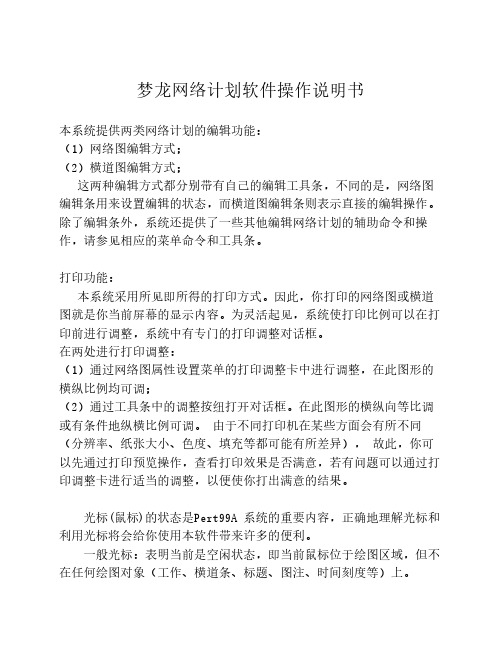
梦龙网络计划软件操作说明书本系统提供两类网络计划的编辑功能:(1)网络图编辑方式;(2)横道图编辑方式;这两种编辑方式都分别带有自己的编辑工具条,不同的是,网络图编辑条用来设置编辑的状态,而横道图编辑条则表示直接的编辑操作。
除了编辑条外,系统还提供了一些其他编辑网络计划的辅助命令和操作,请参见相应的菜单命令和工具条。
打印功能:本系统采用所见即所得的打印方式。
因此,你打印的网络图或横道图就是你当前屏幕的显示内容。
为灵活起见,系统使打印比例可以在打印前进行调整,系统中有专门的打印调整对话框。
在两处进行打印调整:(1)通过网络图属性设置菜单的打印调整卡中进行调整,在此图形的横纵比例均可调;(2)通过工具条中的调整按纽打开对话框。
在此图形的横纵向等比调或有条件地纵横比例可调。
由于不同打印机在某些方面会有所不同(分辨率、纸张大小、色度、填充等都可能有所差异), 故此,你可以先通过打印预览操作,查看打印效果是否满意,若有问题可以通过打印调整卡进行适当的调整,以便使你打出满意的结果。
光标(鼠标)的状态是Pert99A 系统的重要内容,正确地理解光标和利用光标将会给你使用本软件带来许多的便利。
一般光标:表明当前是空闲状态,即当前鼠标位于绘图区域,但不在任何绘图对象(工作、横道条、标题、图注、时间刻度等)上。
十字光标:此光标出现在网络图编辑方式,表明当前鼠标位置有工作,且鼠标位于工作的端点上。
左向光标:此光标出现在网络图编辑方式,表明当前光标位置有工作,且鼠标位于工作的左段(左端点与中间点之间)但不是左端点。
右向光标:此光标出现在网络图编辑方式,表明当前鼠标位置有工作,且鼠标位于工作的右段(右端点与中间点之间)但不是右端点。
上下光标:此光标出现在网络图编辑方式,表明当前鼠标位置有工作,且鼠标位于工作的中间。
继续光标:这些光标出现在网络图编辑方式,表明当前的编辑操作动作没有结束,需要做下一步的动作。
手型光标:在两种编辑方式中均可能出现。
梦龙软件网络图编辑操作教程

(3)若是从磁盘文件引入,将出现打开文件对 话框。你可以从中选择所需的网络图,其结果是 用该网络图文件的内容替换当前选中的工作。这 种操作方法类似与打开多个文档,选取某个网络 图中的局部内容,复制到要编辑的网络图中。也 可以直接进行网上的操作。
• 当你在网络图间进行复制拷贝操作时,系统会同 时保证拷贝块中工作间的逻辑关系不变。这样你 就可以按分项工程,分工艺,分细节作好一些标 准模块,需要时把它们组合起来即可,从而快速 准确地建立网络图,也为一个工作组成员间分布 协作工作,共享彼此已有的成果。在网络上使用 该功能再好不过了。
7. 交换 • 交换两个工作的位置,即交换两个工作的
逻辑关系和时间信息。
梦龙软件网络图编辑操作教程
第二节 实例讲解
• 1.作图要诀
• 在做网络计划前,最好先浏览一遍各工具条功能、 菜单功能,简单了解一下网络计划知识,初步掌 握一些操作规律,例如:编辑条可设定添加、修 改、删除、调整、交换、引入、引出、流水、组 件、时差、空层等状态,在所有状态中,存在着 共同的操作,选中工作可进行移动,进行层交换; 删除、引入、引出、流水、组件的拉框选择都一 样,另外,要修改项目名称、标尺、标题栏、图 注、分区、横道选项等,在网络图中其相应的位 置上单击鼠标右键即可。
3.2 操作方法一 • 删除单工作:如下图,移光标到B上双击,
将弹出确认对话框确认删除操作,【确定】 后结果如图。
3.3 操作方法二
梦龙软件网络图编辑操作教程
一组工作删除:按住鼠标左键拉框选择要删 除的工作,松开按钮,出现删除提示,确定 将全删除,取消则不删。(如图)
梦龙软件网络图编辑操作教程
3.4 操作方法三 • 删除竖线:光标移至要断的竖线处,双击
梦龙99A软件制作网络计划

梦龙项目管理软件教程一、启动软件1. 双击网络计划编制系统的图标,计算机启动网络计划编制系统,出现如右所示鼠标光标放在不同的位置,有不同的内容提示,新建网络图、打开已有的网络图等等。
2. 光标在新建按钮上单击,建立新的网络图,屏幕上Array出现一般属性提示。
3. 添好基本情况后,确定,屏幕出现空的网络图编辑区屏幕的上下右出现三个工具条,通过工具条的操作可实现网络图编辑的绝大部Array分操作(1) 上基本操作工具条,主要实现对文档操作,属性设置等内容的操作。
(2) 左状态操作条,设定网络图的编辑状态。
(3) 下格式转换条,主要实现模式转换,各种网络图及横道图的转换。
二、编辑网络图1. 用鼠标在右边的操作工具条上的‘添加’按钮按一下,便可以使用‘添加’功能来添加工作,然后我们用鼠标在屏幕一拖,就好象我们用一支铅笔在草稿纸上画图一样,这时屏幕上立刻会出现一个‘工作信息卡’。
如果我们给定一个持续时间,然后确定一下,第一项工作马上就完成了。
很轻松,很自然。
连续向后拖拉画出五个工作如图所示,智能生成节点及其编号,自动建立紧前紧后关系,实时计算关键线路。
2. 传统编制网络图的做法是,先添表格,再输入紧前紧后关系,计算机才能计算。
实际上,工作稍微一多,必须先画一张草图,否则很难列出工作的紧前紧后关系。
输入工作紧前关系,还要记住工作的代号,这就使操作更加困难。
2. 删除工作删除前面插入的四项工作,结果如图所示:结果与插入前的图一样,从表面上看,就是应该这样。
实际上删除过程经过三个步骤。
(转到表格模式,首先记录该工作的紧前和紧后工作,然后删除该工作,最后再将其紧前和紧后工作连接)。
如删除图中的工作C ,结果自动将工作B 与工作D 对接。
并不是所有工作删除后都对接,不该对接的工作则不对接如我们删除图中的工作G ,工作A 与工作D 就不会对接,如右图。
整个过程智能处理3. 修改工作置修改状态,光标移至要修改的工作上双击出现‘工作信息卡’修改时间,名称等如图所示:如果只是修改工作的持续时间,可按shift 同时用鼠标拖动工作进行修改,关键线路会实时计算,非常直观4. 调整工作调整不符合工艺要求的逻辑关系(左、右、上、下随意进行调整),任意复杂的关系均可通过调整完成。
(完整版)梦龙网络计划软件编制方法

梦龙网络图帮助1、怎样进行块(多项工作)的移动进行块(多项工作)移动时,首先点击网络图编辑状态条上的指示器状态,让鼠标处于编辑空闲状态。
然后按住鼠标左键拉一虚线框,选取要移动的工作,再将光标移到已选择的任一工作上。
当鼠标形状发生变化后,按下鼠标左键进行上下的移动即可。
此项操作建议在整图显示下进行。
2、网络图库的维护与使用网络计划软件自带一个网络图库,以方便用户对常用网络模块的维护和使用。
图库的维护:首先使当前工作处于“引出”状态,然后按住鼠标左键画框,将需要放入图库的多项工作选中。
松开左键弹出引出确认窗口,此时选择“组件库”,确认后进入“网络图库目录”,然后选择相应的节点确认即可。
(见图一)图库的使用:首先使当前工作处于“引入”状态,然后双击一项工作,在弹出的“引入来源选择”窗口中选择网络图库,最后选择需要引入的节点即可。
(见图二)图二鼠标右键的各种属性特征当光标处于下图所显示的情况时,单击右键,可完成各种操作功能。
软件非正常退出时该如何解决当操作系统出现意外或自己误操作导致非正常退出,甚至死机怎么办?重新开机或启动操作系统,再进入Pert系统,此时它可以检测到上次是非正常退出,并提示你是否自动恢复未存的内容。
软件非正常退出可能由如下几种情况引起:1、突然断电等硬故障。
2、机器内存不可靠,需要更换内存条。
3、操作系统有问题,需要重装系统。
如何修改工作的时间单位Pert软件持续时间的单位可以细分到分钟,你能将计划做得十分详细。
系统默认的时间单位是日,当需要改变时,只需要在弹出的工作信息卡里将工作单位选成相应的内容即可。
(如图所示)如何显示时间标尺,设置工程对于已做好的图,只需要将显示时标的转换开关打开,就会将时标加到网络图上。
然后通过撑长或压缩网络达到所需效果。
在有些情况下,做网络计划时不能给定起始时间,只知道工程需要的总时间(工期)。
此时需要用工程历标注时间,在“时间设置”里将“按工程历显示刻度”选中即可(如图所示)。
- 1、下载文档前请自行甄别文档内容的完整性,平台不提供额外的编辑、内容补充、找答案等附加服务。
- 2、"仅部分预览"的文档,不可在线预览部分如存在完整性等问题,可反馈申请退款(可完整预览的文档不适用该条件!)。
- 3、如文档侵犯您的权益,请联系客服反馈,我们会尽快为您处理(人工客服工作时间:9:00-18:30)。
梦龙项目管理软件演讲稿一、启动软件1. 双击网络计划编制系统的图标,计算机启动网络计划编制系统,出现如右所示鼠标光标放在不同的位置,有不同的内容提示,新建网络图、打开已有的网络图等等。
2. 光标在新建按钮上单击,建立新的网络图,屏幕上出现一般属性提示。
3. 添好基本情况后,确定,屏幕出现空的网络图编辑区屏幕的上下右出现三个工具条,通过工具条的操作可实现网络图编辑的绝大部分操作(1)上基本操作工具条,主要实现对文档操作,属性设置等内容的操作。
(2) 左状态操作条,设定网络图的编辑状态。
(3) 下格式转换条,主要实现模式转换,各种网络图及横道图的转换。
二、编辑网络图1. 用鼠标在右边的操作工具条上的‘添加’按钮按一下,便可以使用‘添加’功能来添加工作,然后我们用鼠标在屏幕一拖,就好象我们用一支铅笔在草稿纸上画图一样,这时屏幕上立刻会出现一个‘工作信息卡’。
如果我们给定一个持续时间,然后确定一下,第一项工作马上就完成了。
很轻松,很自然。
连续向后拖拉画出五个工作如图所示,智能生成节点及其编号,自动建立紧前紧后关系,实时计算关键线路。
2. 传统编制网络图的做法是,先添表格,再输入紧前紧后关系,计算机才能计算。
实际上,工作稍微一多,必须先画一张草图,否则很难列出工作的紧前紧后关系。
输入工作紧前关系,还要记住工作的代号,这就使操作更加困难。
3. 完全拟人化的操作,整个操作过程,完全按人的逻辑思维进行,(加两个并行工作)如果加一个工作暂时不清楚连在哪里,先不连,放在一旁,待后序工作确定后,再进行连接。
4.单文档(一个项目)的复制功能:如果两个内容或几个内容完全一样(如两个同样房间的装修或多个楼层的装修等),复制结果如图所示,再将其连接如下图所示5. 画出最后一个工作,自动建立两个紧前关系,第一个工作的层次不合适,用鼠标按住调整6. 如果添加不符合网络图规则,系统会自动实时给出提示,也就是说,只要能画在屏幕的网络图都是符合网络计划规则的。
三. 动态调整(增,删,改,查)1. 插入多个工作,再实际当中经常会漏掉一些内容怎么办?插入三项串行工作和一个并行工作。
既可向后插工作,也可向前插工作,还可加上并行工作,这时请大家注意光标的状态。
而用表格输入的办法来做这个工作,操作量很大,容易出错。
.2. 删除工作删除前面插入的四项工作,结果如图所示:结果与插入前的图一样,从表面上看,就是应该这样。
实际上删除过程经过三个步骤。
(转到表格模式,首先记录该工作的紧前和紧后工作,然后删除该工作,最后再将其紧前和紧后工作连接)。
如删除图中的工作C,结果自动将工作B与工作D对接。
并不是所有工作删除后都对接,不该对接的工作则不对接如我们删除图中的工作G,工作A与工作D就不会对接,如右图。
整个过程智能处理3. 修改工作置修改状态,光标移至要修改的工作上双击出现‘工作信息卡’修改时间,名称等如图所示:如果只是修改工作的持续时间,可按shift同时用鼠标拖动工作进行修改,关键线路会实时计算,非常直观4. 调整工作调整不符合工艺要求的逻辑关系(左、右、上、下随意进行调整),任意复杂的关系均可通过调整完成。
比如将工作G的紧后改为工作E,鼠标箭头向右时拖至节点9,再将工作G的紧前改为工作B,鼠标箭头向左时拖至节点6,调整结果如右图所示。
同样我们可以将工作F 的紧前改为工作“中国”,鼠标箭头向左时拖至节点4,这样我们可以对网络图的关系进行任意调整。
即使调整错误,系统也会智能的给出提示。
如右图5. 交换工作如两个工作位置颠倒了,可用交换功能进行换位。
不仅相临的两个工作可进行交换,不相临也可进行交换,所以网络图上任意两个工作都可以进行交换。
(做两次交换演示)6. 网络加时标图及面向对象操作用鼠标点一下网格开关,屏幕上会出现如图所示,增加了标题栏、时间、进度标尺、边框等。
面向对象操作,光标在不同的位置形状也不一样。
如在‘题目’栏上显示‘T’字光标,此时按鼠标右键,弹出题目对话框,对‘题目’名称或字体进行修改如图所示。
进度标尺上的时标现在是三天一格,根据不同工作的要求,如果我们需要两天一格或一天一格怎么办?我们就用鼠标在‘撑长网络’连续点击直到我们的要求为止。
如果我们需要五天一格或十天一格?我们就用鼠标在‘压缩网络’连续点击直到我们的要求为止。
就好象按傻瓜相机的快门一样。
自动处理。
我们自己还可以进行调整,鼠标在时标用右键一点在屏幕上出现如图所示,按照工作要求进行选择、修改,再确定。
如果某些工程的开工日期暂不能确定,可设定仅显示工程历(在按工程历显示刻度前打勾)。
7. 中外文设置打开‘网络图属性’按照工作要求进行设置。
如我们设置‘标注字体’为‘中外文’结果网络图在屏幕上就直接显示中文和外文两种名称(如遇到外资工程还可单独显示外文),如图所示。
8. 对于工作名称长而时间短的工作,软件有1.自动撑开2.自动提出3.名称竖起4.平行等处理方式。
还可分别对单个工作定义字体、颜色等。
工作名称的位置可设定为居中、居左或居右等多种形式。
这些都可在工作信息卡的“其他”中设置整个网络图就是这样轻松愉快、快速准确地完成了。
在做图过程中,感觉我们简直是在拿着笔进行随心所欲地画画,做网络图再也不是烦恼、麻烦的事情了。
四、网络图不同模式的转换功能。
1.时标逻辑网络图既能表示清楚时间坐标又能表示清楚逻辑关系的网络图是时标逻辑网络图。
根据实际工作的要求,如果该部门或单位需要把时间坐标和逻辑必须表示的清清楚楚,那就使用时标逻辑网络图。
把鼠标光标放在‘时标逻辑网络图’上击左键就在屏幕出现时标逻辑网络图。
2.时标网络图表示清楚时间坐标的网络图是时标网络图。
根据实际工作的要求,如果该部门或单位需要把时间坐标的清清楚楚,那就使用时标网络图。
把鼠标光标放在‘时标网络图’上击左键就在屏幕出现时标网络。
这里的时标网络图和时标逻辑网络网基本一样,没有很大的区别,后面再详细介绍它们的区别。
3.逻辑网络图能表示清楚逻辑关系的网络图是逻辑网络图。
根据实际工作的要求,如果该部门或单位需要必须把逻辑表示清楚,那就使用逻辑网络图。
把鼠标光标放在‘逻辑网络图’上击左键就在屏幕出现逻辑网络图。
逻辑网络图没有时间坐标。
所以逻辑网络图中的工作并不随时间的改变而改变。
4 梦龙单双混合网络图梦龙单双混合网络图采用一种单、双混合的形式,以卡片的方式表现活动,用节点来表示活动间的关系的网络图。
它集中了单、双网络图的优点,内容清楚、信息量大等5.单代号网络图单代号网络图虽然能用一个卡片表示每个工作的很多信息,但是关系连线太多,图面很凌乱(做三个紧前和三个紧后工作),就象一撮头发丝,而梦龙单代号则利用总线合并技术很好的解决了这个问题6 梦龙单代号网络图梦龙单代号网络图在传统单代号网络图基础上,采用先进总线集成技术,将某一活动的前驱工作和后继工作汇集成一条总线,使关系更加清楚明白。
7.横道网络图(1) 如果我们想使用横道网络图。
把鼠标光标放在‘横道网络图’开关上击左键,这时屏幕上会出现如图所示的横道网络图。
(2) 根据实际工作的需要,我们需要特定的工作信息怎么办?我们把鼠标光标放在横道网络图工作信息上击右键,这时屏幕上会出现如图所示‘横道网络图’工作信息,我们可进行选择。
选择要求的结果后确定,如图所示。
(3)在横道网络图中我们还可以直接进行随意‘添加’、‘删除’、‘修改’等,并且得到的结果和其他网络图结果一致。
a.添加一项工作L,同时标逻辑网络图对比,结果是一样的。
如图所示。
b. 我们还可以直接图形修改持续时间,鼠标光标放在工作A上会出现一个手形光标,且位置不同手形光标的形式不一样,手形光标揪着一拖,这时屏幕上会出现蓝色的修改信息。
修改持续时间20天,然后同时标逻辑网络图对比,结果是一样的。
如图所示。
由于软件采用了几种网络图之间的同构异体技术,他们只是表现形式不同,而数据是一致的,所以修改其中一个,其他网络图都会跟着变化。
(4)根据实际工作的需要,各部门所需的横道网络图不一样,这样怎么办?在这种情况下,我们就可以应用横道网络图中的‘过滤’功能。
把鼠标光标放在横道网络图中的‘过滤’功能击左键,便出现‘过滤参数设置’卡在‘过滤参数设置’卡上可以选择所需内容。
如选择‘关键工作’然后确定。
屏幕上会出现如图所示。
(5)有时我们需要对横道进行排序(如将土建工程工序排在一起,装饰工程排在一起),可利用编码优先级按您给定的编码排序。
如有四个码A01.A02.B01.B02若按编码位为3而优先级为1进行排序的话,则结果为A01.B01.A02.B02五. 我们的软件真正是采用的32位,并且可以打开多个文档。
(建立新的项目)1. 我们现在再新建第二个文档,添加一项工作A,置‘引入’状态。
打开第一个文档,将第一个网络图部分工作复制过来,先放在粘贴板上。
在第二个文档中,在工作A上双击鼠标左键,屏幕上会出引入的三个来源(1)粘贴板(2)磁盘文件(3)网络图厍供我们选择。
(1) 我们先选择来源于粘贴板的工作,在粘贴板上双击鼠标左键,第一个文档所选择的工作被引入过来了。
并且还可以同时连续引入,如图所示。
如果手工做图,给你一把剪刀,让你剪切,你能把那些复杂的逻辑关系进行智能地连接吗?那肯定不行。
(2) 实现网络数据文件共享,选择任何与其连接机器的文件或数据,直接引入其数据或文件到当前编辑的项目中,如图所示。
(网上邻居说明可从网上任何位置引入数据,当然包括本机)(3) 我们选择来源于网络图库的工作。
我们现在再新建第三个文档,添加一项工作A,在工作A上双击鼠标左键,选择网络图库,在网络图库中,选择一些以前我们所积累的标准网络,我们可以象搭积木那样随心所欲地进行连接做图,关键线路、逻辑关系等整个过Array程计算机会智能处理,再确定。
如图所示。
. 2、流水施工(1). 在施工中我们会经常进行流水作业,做分层分段流水是一个烦琐复杂的过程,往往花几天时间,关系还不一定全作对,一但有部分变化调整起来就更困难了。
而用PERT软件做流水网络图只要选择好一个标准层,给流水段数、流水层数、流水起伏,然后确定。
一个流水网络瞬间便完成了,不到一分钟时间,793项工作,278天的工作,很轻松地做完了。
手工是无法比拟的。
且不说手工作业,你可以拿任何软件来做这个网络图进行比较一下是否需要一天或更多的时间,还有一点能不能做出来。
(2.)窗口分割功能:为了便于操作,鼠标光标在‘设置整图和局部显示屏’击左键屏幕上就会出现双屏显示,上面是整图,下面是局部,拖动上面的’小方框图’和’Shift+鼠标光标’这样便于进行远距离操作。
早在DOS版本我们就实现了网络图甚至横道图的无级放缩,而其他软件是没有的。
(3)位错技术:由于采用了先进的位错技术,能够100%准确的表达网络图的逻辑关系。
